오늘은 삼성 스마트스위치 pc 버전 다운로드 방법 을 알아보겠습니다.
삼성 스마트스위치(Samsung Smart Switch)는 삼성전자에서 제공하는 데이터 전송 도구로, 스마트폰 간의 데이터를 간편하게 이동할 수 있도록 도와줍니다. 이 도구는 새로운 삼성 스마트폰을 구입한 사용자가 기존 스마트폰에서 새로운 장치로 데이터를 옮기는 과정을 쉽게 할 수 있도록 설계되었습니다.
### 주요 기능:
1. **데이터 전송**: 스마트스위치를 통해 연락처, 메시지, 사진, 동영상, 음악, 앱, 설정, 홈 화면 배치 등을 새로운 삼성 스마트폰으로 옮길 수 있습니다.
2. **다양한 전송 방법**:
- **무선 전송**: Wi-Fi를 통해 두 스마트폰을 직접 연결하여 데이터를 전송할 수 있습니다.
- **유선 전송**: USB 케이블을 사용하여 두 기기를 연결하고 데이터를 전송할 수 있습니다.
- **PC를 통한 전송**: PC 버전 스마트스위치를 사용하여 백업된 데이터를 PC에서 새로운 스마트폰으로 전송할 수 있습니다.
3. **다양한 플랫폼 지원**:
- 안드로이드, iOS, Windows, macOS 등 다양한 플랫폼에서 데이터를 옮길 수 있습니다.
- 특히 iPhone 사용자도 이 도구를 통해 기존 iPhone의 데이터를 삼성 스마트폰으로 손쉽게 전송할 수 있습니다.
### 사용 시나리오:
- 새로 구입한 삼성 스마트폰에 기존 폰의 데이터를 옮길 때.
- 데이터를 백업하거나 복원할 때.
- 기존 스마트폰의 데이터를 새로운 삼성 스마트폰으로 통합할 때.


삼성 스마트스위치(Samsung Smart Switch) PC 버전을 다운로드 방법
1. [삼성 스마트스위치 공식 다운로드 페이지]( https://www.samsung.com/sec/apps/smart-switch/ )로 이동하세요.
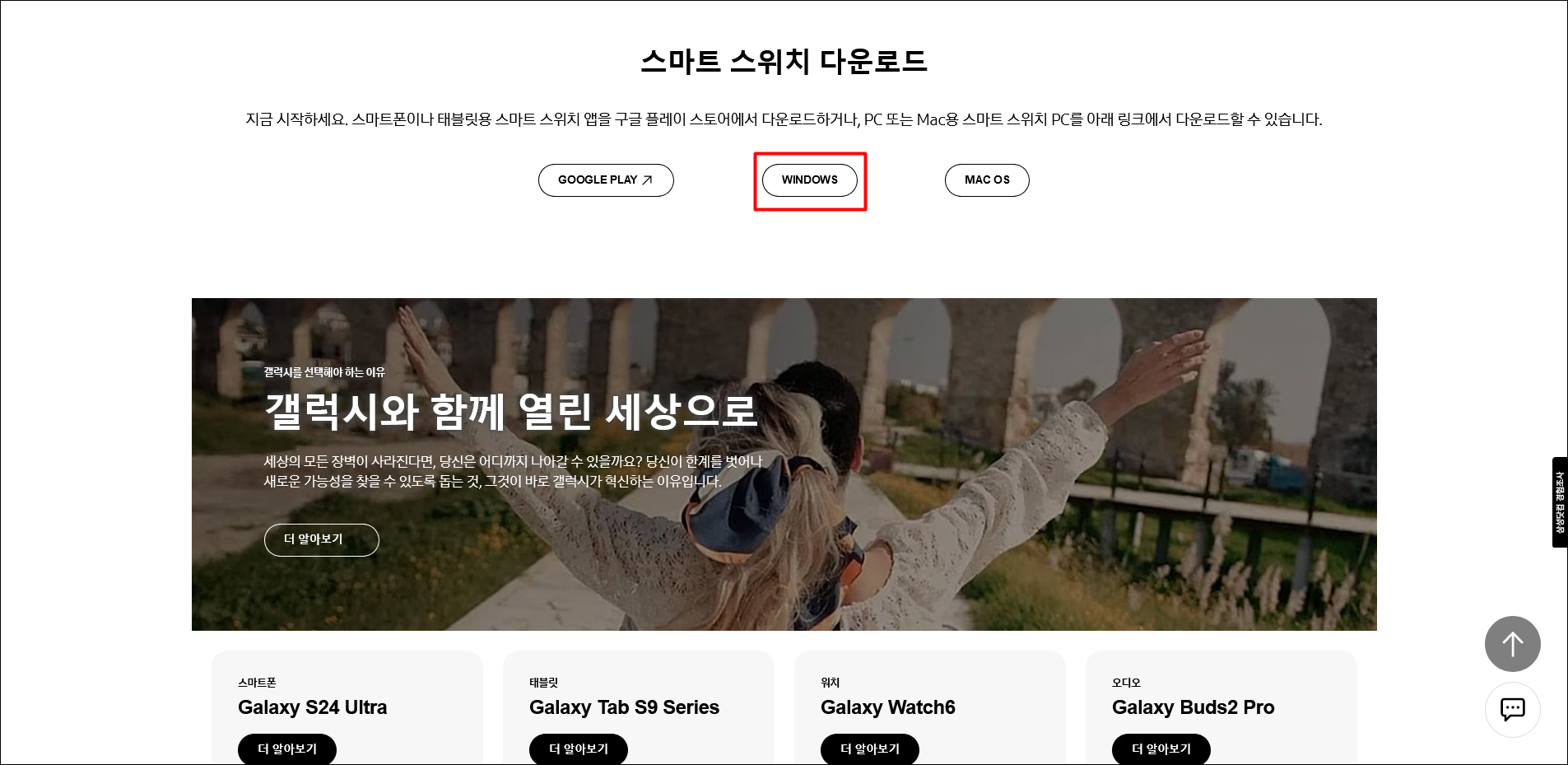
2. 다운로드 페이지에 접속후 아래로 쭉 스크롤 내려서 "WINDOWS" 를 클릭하시면 설치 파일 다운로드 할 수 있습니다.
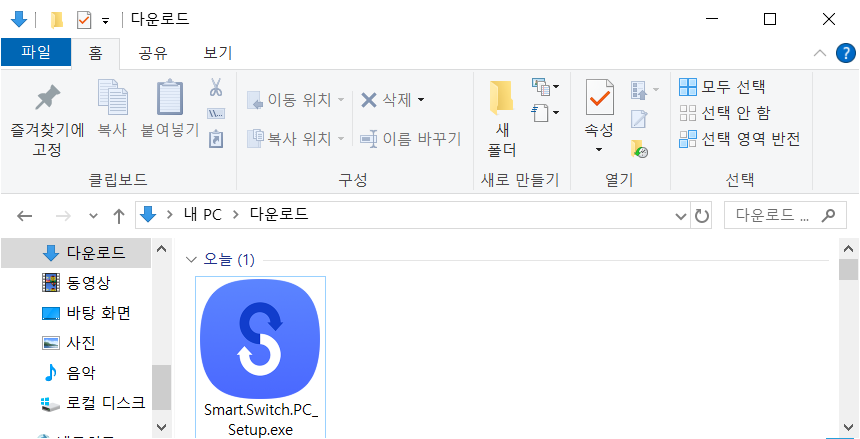
다운받은 파일을 실행해주세요.

"동의 합니다." 에 모두 체크후 다음 눌러주세요.

그럼 설치가 진행 되느데요.

1분정도 소요 될 수 있습니다.

설치 끝나면 "완료" 를 눌러주세요.

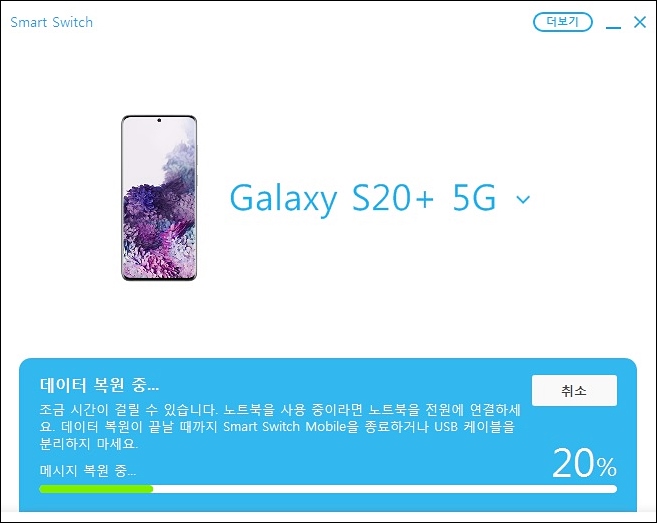

그럼 스마트스위치 가 실행 됩니다. 스마트폰을 USB 케이블을 통해 PC에 연결합니다.
화면에 나타나는 지시에 따라 백업, 복원, 또는 데이터 전송 작업을 수행할 수 있습니다.
삼성 스마트스위치(Samsung Smart Switch)를 사용하여 데이터를 전송하는 방법, 다양한 방법으로 스마트폰 간 또는 PC와 스마트폰 간의 데이터를 손쉽게 전송할 수 있습니다.
### 1. **무선으로 스마트폰 간 데이터 전송**
- **스마트스위치 앱 설치**: 전송할 두 스마트폰 모두에 삼성 스마트스위치 앱을 설치합니다. 삼성 스마트폰에는 기본 설치되어 있을 수 있으며, Google Play 또는 삼성 Galaxy Store에서 다운로드할 수 있습니다.
- **앱 실행**: 두 스마트폰에서 스마트스위치 앱을 실행합니다.
- **전송 방법 선택**: 전송하려는 스마트폰에서 "무선"을 선택하고, 수신하려는 스마트폰에서도 "무선"을 선택합니다.
- **장치 연결**: "연결"을 선택하여 두 스마트폰을 서로 연결합니다.
- **전송할 데이터 선택**: 전송할 데이터(예: 연락처, 메시지, 사진, 앱 등)를 선택합니다.
- **전송 시작**: 선택이 완료되면 "전송" 버튼을 눌러 데이터를 새 스마트폰으로 전송합니다.
### 2. **유선으로 스마트폰 간 데이터 전송**
- **USB 케이블 준비**: OTG 어댑터 또는 USB 케이블을 사용해 두 스마트폰을 연결합니다.
- **앱 실행**: 두 스마트폰에서 스마트스위치 앱을 실행합니다.
- **전송 방법 선택**: 유선 연결을 감지한 후 자동으로 연결됩니다.
- **전송할 데이터 선택**: 전송할 데이터를 선택합니다.
- **전송 시작**: "전송"을 눌러 데이터를 새 스마트폰으로 전송합니다.
### 3. **PC를 이용한 데이터 전송**
- **스마트스위치 PC 버전 설치**: PC에 삼성 스마트스위치 프로그램을 설치합니다. 설치 방법은 앞서 설명한 단계를 따릅니다.
- **스마트폰 연결**: 스마트폰을 USB 케이블로 PC에 연결합니다.
- **백업 또는 복원 선택**:
- **백업**: PC에 스마트폰의 데이터를 백업하려면 "백업"을 선택합니다.
- **복원**: 백업된 데이터를 새 스마트폰으로 복원하려면 "복원"을 선택합니다.
- **데이터 선택**: 전송하거나 복원할 데이터를 선택한 후, 진행 버튼을 클릭합니다.
- **전송 완료**: 선택한 작업이 완료될 때까지 기다립니다.
### 4. **iPhone에서 삼성 스마트폰으로 데이터 전송**
- **USB 케이블 또는 무선 연결**: 두 스마트폰을 USB 케이블 또는 무선으로 연결합니다.
- **데이터 전송**: iPhone에서 전송할 데이터를 선택한 후, 데이터를 삼성 스마트폰으로 전송합니다. iCloud 백업 데이터를 복원할 수도 있습니다.
이러한 방법들을 통해 쉽게 스마트폰 데이터를 전송할 수 있습니다. 다양한 데이터 전송 옵션을 제공해 새로운 스마트폰으로의 이전을 간편하게 만들어 줍니다.



